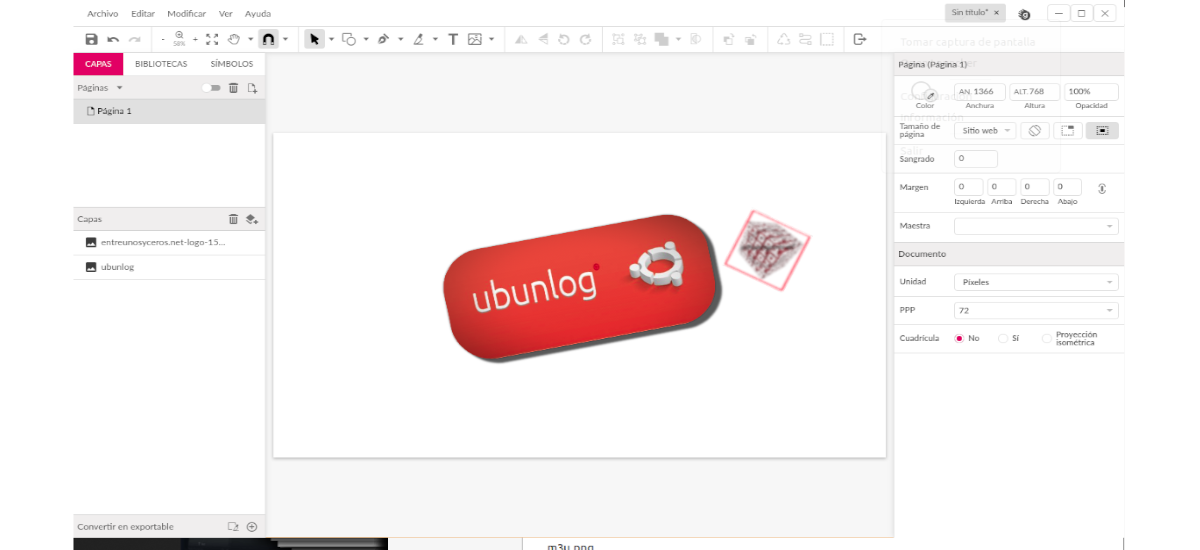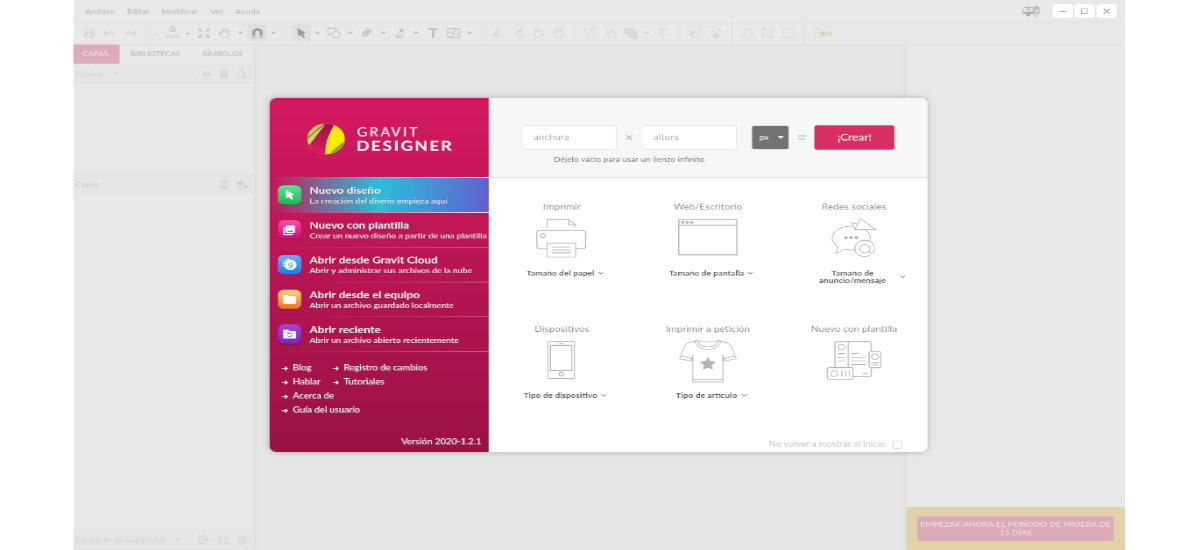在下一篇文章中,我们将看一下Gravit Designer。 如果你想 与...合作 矢量图形文件在下面的几行中,我们将看到如何在Ubuntu中安装该工具。 Gravit Designer是一个免费,全面的矢量图形设计应用程序,唾手可得。
该程序在任何单位上都具有无与伦比的精度(像素,毫米,厘米等)从创建到导出。 它提供了专为像素完美的屏幕布局而设计的自动布局和锚点,以及多个填充/边框,效果和混合模式以及共享样式。 Gravit Designer将允许我们导入草图,设计模型,变换等。 它甚至可以使我们通过剪切和各种可用资源导出为PDF,SVG和高质量图像。
Gravit Designer的一般功能
- 该计划 这将使我们能够导入草图,设计模型,变换等。 它甚至会让我们 导出为PDF,SVG和高质量图像 使用裁切和各种可用功能。 目前,Gravit可以将我们的项目保存为自己的格式(.gravit)或将其导出为PNG,JPG或PDF。 将来的版本中计划支持其他流行的矢量图形格式。
- 我们会发现 可用语言; 英语,德语,葡萄牙语,西班牙语,法语,波兰语,土耳其语,意大利语,荷兰语等。
- 也有 支持图层,页面和对象.
- 页面将能够从母版页继承特征。 如果我们正在处理的项目包含许多需要一致格式的页面,这将很有用。
- 我们可以 通过单击绘图区域中的任意位置来选择对象。 选择文本框,圆圈或绘制的任何元素时,该程序将允许我们使用转换工具来调整其位置,更改其大小或将其与其他元素分组。
- 在程序界面中,我们将找到 工具栏,该工具栏将根据所选工具而变化。 这种上下文方法试图减少混乱并在屏幕上隐藏不必要的选项,因为您一次不能使用多个工具。
- 可见选项的数量取决于我们使用的工具,其中大多数以小图标表示。 一些按钮将打开自己的窗口 许多功能.
- Gravit稳定,甚至 我们可以直接从浏览器中使用它.
在Ubuntu上安装Gravit Designer
要在Ubuntu中安装Gravit Designer,我们可以通过 捕捉。 我们必须在系统中安装对此技术的支持。 如果您尚不可用,可以使用以下命令 教程 安装它。
提供安装快照软件包的选项后,我们将必须打开一个终端(Ctrl + Alt + T),然后 安装程序的稳定版本 使用命令:
sudo snap install gravit-designer
安装完成后,我们现在可以在系统上搜索程序启动器。
我们将不得不在Ubuntu中使用该程序的另一种可能性是通过下载AppImage格式的应用程序,该格式与大多数当前的Gnu / Linux发行版兼容。
现在 可以从此处下载AppImage格式的应用程序 链接。 下载完成后,我们可以解压缩最近下载的软件包。 我们要做的下一件事是进入目录,其中保存了压缩包的内容:
cd GravitDesigner
一旦进入,我们将 授予对AppImage文件的执行权限:
sudo chmod a+x GravitDesigner.AppImage
我们可以通过输入以下内容来执行它:
./GravitDesigner.AppImage
我们也可以通过双击文件来运行程序。 我们将必须创建一个免费帐户才能开始使用该程序。 此外,如果我们想试用该程序的PRO版本,我们将提供一个尝试15天免费选项的选项。
如果quieres 在将其安装到系统上之前,请尝试使用此矢量设计应用程序, 它可以 通过网络浏览器使用.
能够被找到的 教程 关于如何使用此应用程序 在项目网站上。